- Autor Jason Gerald [email protected].
- Public 2023-12-16 10:58.
- Zadnja izmjena 2025-01-23 12:08.
Naučni kalkulatori su neophodni i efikasni u rješavanju složenih matematičkih problema. Međutim, ovaj kalkulator može biti malo zbunjujući pri prvoj upotrebi. Prije nego što ga prvi put upotrijebite u testu, svakako znajte gdje se nalaze svi gumbi i kako upravljati svakom funkcijom koja vam je potrebna.
Korak

Korak 1. Potražite važne funkcije
U kalkulatoru postoji nekoliko funkcija koje su bitne za algebru, trigonometriju, geometriju, račun itd. Nađite sljedeće funkcije na kalkulatoru (oznaka se može razlikovati za svaki kalkulator). Neke funkcije mogu zahtijevati da pritisnete tipku Fn ili Shift da biste im pristupili:
| Operacija | Funkcija |
|---|---|
| + | Suma |
| - | Oduzimanje (nije negativno) |
| x | Množenje (često postoji dugme x za varijable) |
| ÷ | Distribucija |
| ^ | Rank |
| yx | y na stepen x |
| ili kvadrat | Kvadratni korijen |
| ex | Eksponencijalno |
| grijeh | Funkcija sinusa |
| grijeh-1 | Funkcija sinusnog luka |
| cos | Kosinusna funkcija |
| cos-1 | Funkcija kosinusnog luka |
| preplanuo | Tangentna funkcija |
| preplanuo-1 | Funkcija tangentnog luka |
| ln | Osnovni dnevnici |
| log | Osnovni dnevnik 10 |
| (-) ili neg | Prikazuje negativne brojeve |
| () | Zagrade za označavanje redoslijeda izračunavanja |
| ️ | Umetnite pi |
| Mode | Promena stepena i radijana |

Korak 2. Odredite redoslijed korištenja tipki
Funkcijske tipke se uglavnom koriste u unesenim brojevima. Neki kalkulatori će izvršiti funkciju na već unesenom broju, dok će drugi to učiniti na sljedećem unesenom broju.

Korak 3. Isprobajte jednostavan kvadratni korijen
Testirajte niz dugmadi na lakim i brzim pitanjima. Na primjer, uzmite kvadratni korijen iz 9. Već znate odgovor na tri, pa je ovo odličan način da utvrdite redoslijed korištenja tipki na kalkulatoru.
- Pritisnite 9, zatim dugme. Ako se ništa ne dogodi, pritisnite dugme, a zatim pritisnite 9.
- Neki kalkulatori će dodati zagrade u izračun, na primjer (3. Morate dodati završne zagrade) prije dovršetka izračuna.
- Možda ćete morati pritisnuti dugme = da vidite rezultat
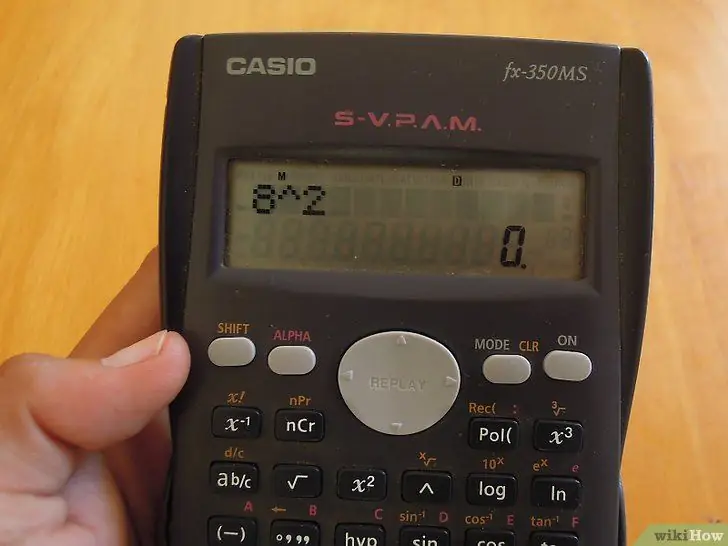
Korak 4. Preuzmite moć broja
Još jedan test za utvrđivanje redoslijeda tipki je upotreba funkcije y x. Budući da ovaj test uključuje dva broja, morate provjeriti redoslijed korištenja ključeva. Napravite jednostavan test, na primjer 23. Ako je odgovor 8, to je ispravan redoslijed. Ako je rezultat 9, to znači da ste izračunali 32.
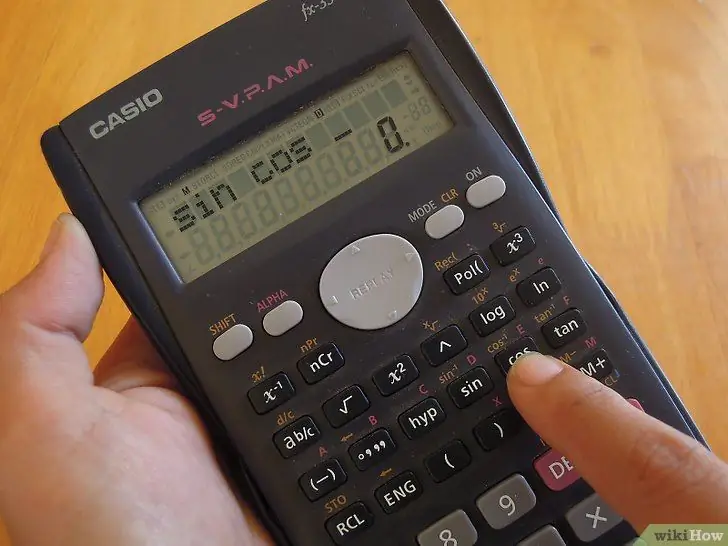
Korak 5. Koristite trigonometrijske funkcije
Kada koristite funkcije SIN, COS ili TAN, morate imati na umu dvije različite stvari: redoslijed korištenja tipki i funkciju radijana ili stupnjeva.
- Koristite jednostavnu funkciju SIN s odgovorima koji se lako pamte. Na primjer, sinus od 30 ° je 0,5. Odlučite morate li unijeti 30 ili prvo pritisnuti sin.
- Pogledajte svoj odgovor. Ako je rezultat 0,5, kalkulator je postavljen za prikaz u stupnjevima. Ako je odgovor -0,988, kalkulator je postavljen na radijane. Potražite tipku Mode za prebacivanje između stupnjeva i radijana.
-

2487694 6 Vježbajte unošenje dužih jednadžbi. Unošenje dužih jednadžbi u kalkulator može biti malo kompliciranije. Morate razmotriti redoslijed i često ćete koristiti dugme (). Pokušajte uključiti sljedeće u kalkulator: 3^4/(3+ (25/3+4*(-(1^2)))))
Obratite pažnju na to koliko je zagrada potrebno kako bi formula problema ostala netaknuta. Pravilna upotreba zagrada važna je za uspješnu upotrebu kalkulatora
-

2487694 7 Naučite kako spremiti i dohvatiti rezultate izračuna. Spremanje rezultata i njihovo kasnije ponavljanje važna je vještina za rad na dužim problemima. Postoji nekoliko različitih načina korištenja pohranjenih podataka:
- Pomoću dugmeta ANS (Odgovor) zapamtite posljednji prikazani odgovor u jednadžbi. Na primjer, ako ste unijeli samo 2^4, mogli biste od tog rezultata oduzeti 10 pritiskom na ANS-10.
- Pomoću tipki M+ ili STO (Spremi) dodajte vrijednosti u memoriju kalkulatora. Kasnije možete koristiti tipke REC ili MR za vraćanje te vrijednosti iz memorije za upotrebu u jednadžbi.
Savjeti
- Svaki naučni kalkulator je drugačiji, pa se upoznajte s kalkulatorom koji koristite. Pogledajte korisnički priručnik ako ne možete pronaći određenu funkciju koja bi tamo trebala biti.
- Za spremanje izračuna na kalkulator, slijedite ove korake: unesite potrebne jednadžbe. Na primjer: 22+22 = 44. Zatim pritisnite tipku shift, zatim rcl, pa bilo koji alfa ključ, na primjer a. Zatim pritisnite = na kalkulatoru, zatim pritisnite alfa i a, zatim =. Odgovori na kalkulatoru će biti sačuvani.






